System restore merupakan salah satu fitur Windows yang memungkinkan penggunanya mengembalikan system windows mereka ke kondisi sebelumnya. Untuk melakukan itu, diperlukannya restore point yang hanya bisa dilakukan jika fitur system restore pada windows anda diaktifkan.
Perlu anda ketahui, membuat restore point ini perlu anda lakukan apalagi jika anda memiliki hobi “iseng” seperti saya, yakni menginstall software sembarangan dan suka mengutak-atik system. Nah ketika windows anda bermasalah, anda dapat dengan mudah mengembalikan kondisi system windows anda ke belakang (sebelum system bermasalah), ke hari atau tanggal tertentu.
Restore point ini akan menyimpan semua settingan yang berupa registry, driver dan settingan lain yang berhubungan dengan system windows anda. Anda dapat mengatur restore point ini sesuai kebutuhan, entah itu dapat dilakukan setiap hari, setiap minggu atau hanya sebulan sekali. Namun disini saya hanya mengajarkan cara mengaktifkannya saja, untuk mengatur kapan saja restore point akan dibuat, saya nanti akan buatkan tutorialnya tersendiri.
Cara Mengaktifkan System Restore di Windows
Untuk cara mengaktifkan system restore di windows, entah itu windows 7, 8 dan 10 dapat dilakukan dengan mudah. Langsung saja, simak langkah-langkahnya dibawah ini:
1. Pertama-tama masuk ke Control Panel, bisa melalui Start Menu atau Menu Search. Atau bisa juga dengan menekan tombol Windows + R kemudian ketikkan “control panel” lalu tekan Enter.
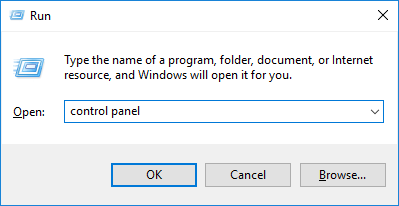
2. Pada menu Control Panel, pilih System and Security.
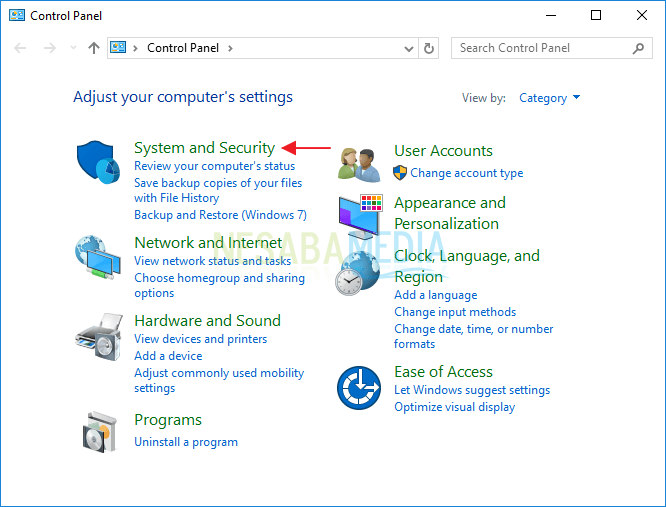
3. Selanjutnya pilih System.
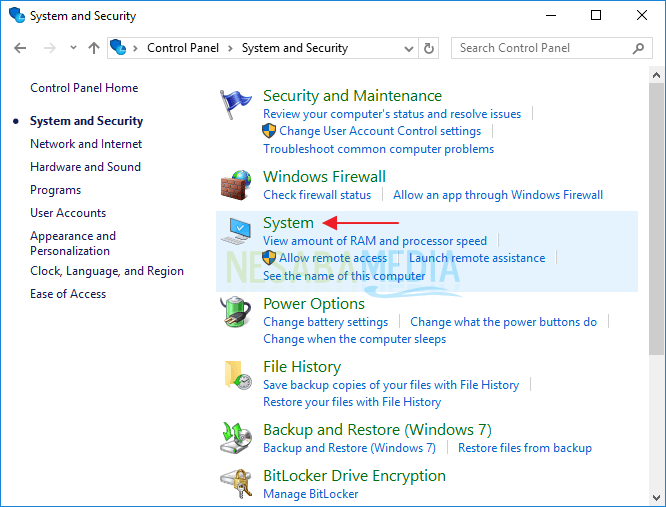
4. Pada menu System, pilih System protection seperti yang ditandai tanda panah.
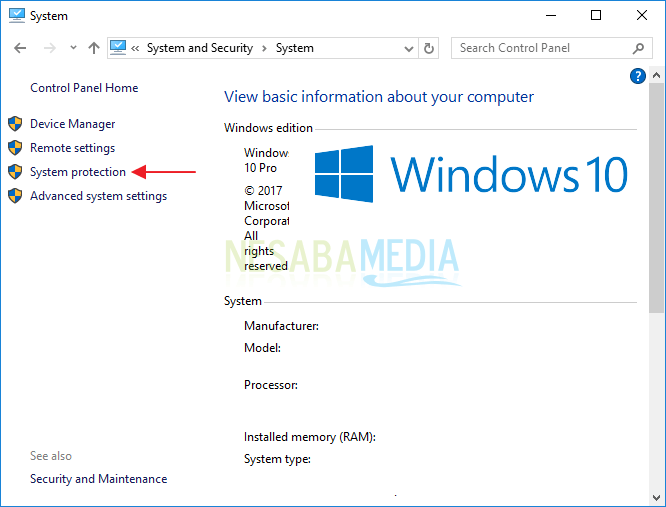
5. Untuk mengaktifkan system restore, silakan anda pilih Local Disk (C:) (System) kemudian klik Configure. System restore hanya bisa diaktifkan pada partisi system saja (partisi C:), untuk partisi selain partisi C: tidak bisa.
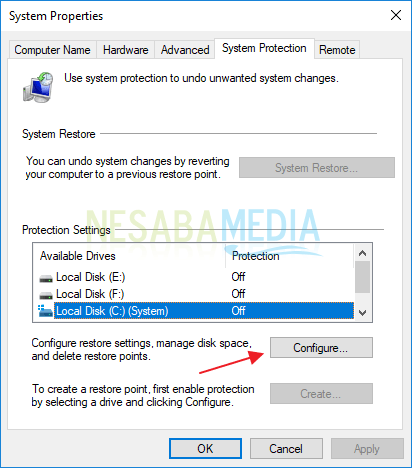
6. Pilih Turn on system protection untuk mengaktifkan fitur system restore. Selanjutnya pilih OK atau Apply.
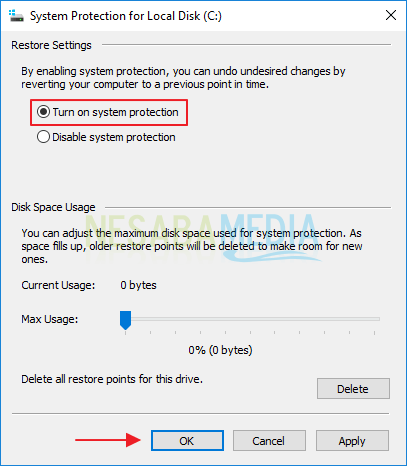
Itulah tutorial cara mengaktifkan system restore di windows 7, 8 maupun 10. Tutorial diatas bisa diaplikasikan pada windows versi 7 keatas. Untuk windows XP, langkah-langkahnya sedikit berbeda.
Dengan adanya system restore ini, ketika system windows anda bermasalah, entah itu dikarenakan software yang anda install atau karena anda “iseng” mengutak-atik regedit windows, anda dapat mengembalikan kondisi system windows anda ke belakang (ke beberapa hari kebelakang). Maksudnya mengembalikan kondisi system windows sebelum mengalami masalah.
Editor: Muchammad Zakaria
Download berbagai jenis aplikasi terbaru, mulai dari aplikasi windows, android, driver dan sistem operasi secara gratis hanya di Nesabamedia.com:













